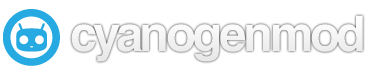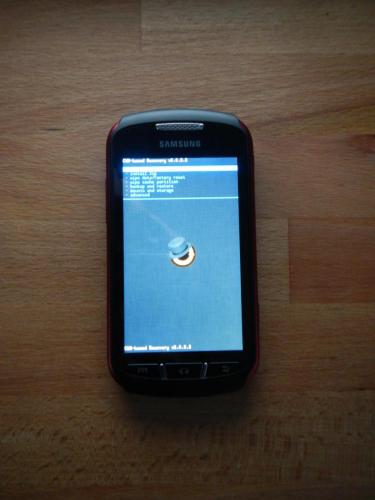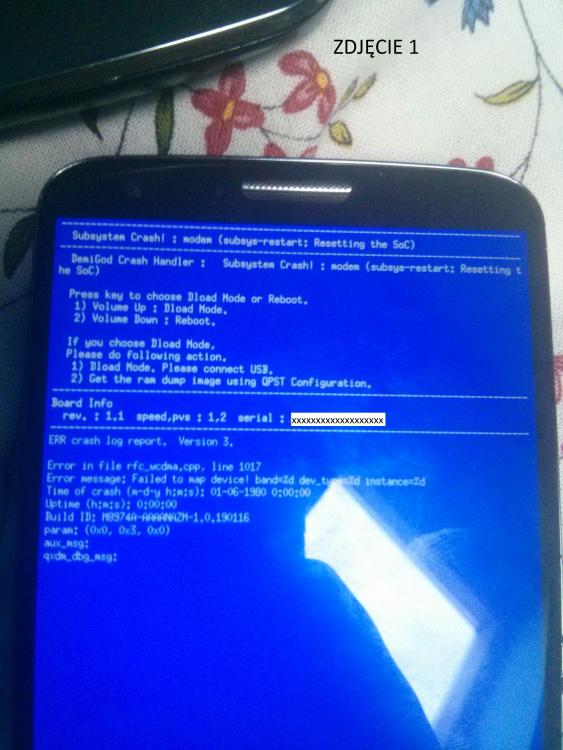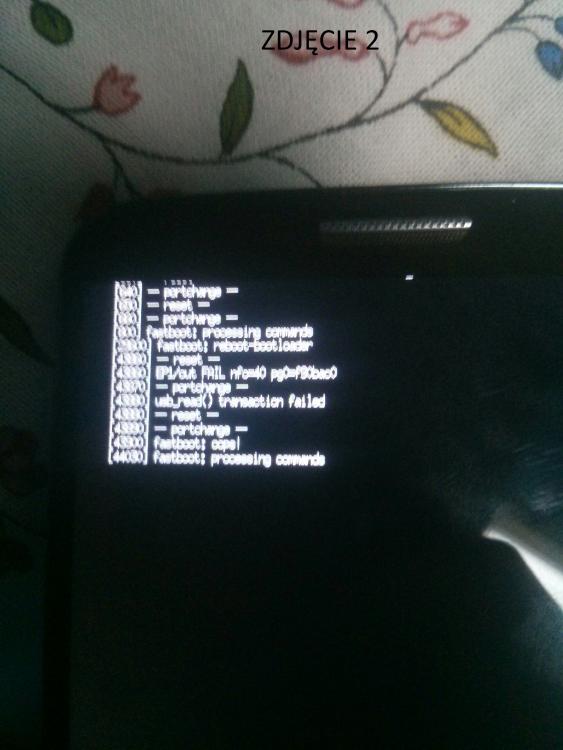Znajdź zawartość
Wyświetlanie wyników dla tagów 'tutorial' .
-
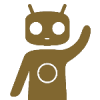
Tutorial [LG Optimus 4X HD P880] ROOT i Instalacja CyanogenMod
Szeregowy opublikował(a) temat w Poradniki, Romy i Mody
Elo, cześć, dzisiaj pokaże wam pełny poradnik krok po kroku jak zainstalować dowolny CyanogenMod na LG P880 Co nam będzie potrzebne: All in one - Odblokowywanie bootlader'a(W stocku v20a/b mamy już odblokowany), ROOT, Recovery(Ale ale do instalacji CM to recovery z paczki się nie nadaje) - https://docs.google.com/file/d/0B9-Yxe-7_BOBQWhpVmc3ZlFOQk0/edit?usp=sharing Paczka z ROMem - http://get.cm/?device=p880 Aplikacje Google(Gaaps) W zależności od wersji CyanogenMod - http://cyanmod.pl/gapps/ Zaczynamy! -Pobieramy paczkę "all in one" i i wypakowywujemy folder "880" -Pobieramy dowolny ROM z linka(i gaaps), ROM oznaczony numerkiem 10.2 to Android 4.3(Nie polecam, jeszcze wczesna beta) 10.1.1/2/3 - Android 4.2.2(Jak najbardziej stabilny) -Uruchamiamy program "[All-in-one][P880]" Jeśli nie mamy zainstalowanych sterowników USB wybieramy opcje '1' i zatwierdzamy. Jak już mamy zainstalowane sterowniki USB to wybieramy opcje '2' -Teraz wybieramy opcje '1' czyli ROOT, enter -Wprowadzamy telefon w tryb stock recovery(Power + volume down) -Będąc w recovery podpinamy telefon do USB -I wybieramy opcje "Apply update from ADB..." -Po zakończeniu operacji wybieramy "Reboot system now" i odłączamy telefon od komputera -Gdy uruchomimy telefon mamy już ROOT'a, teraz wchodzimy w Google Play i pobieramy aplikacje o nazwie "ROM Menager" -Kiedy mamy już zainstalowaną aplikacje, wchodzimy w nią i instalujemy CWM Recovery dla naszego LG P880(Potwierdzamy komunikat od Super User) -Teraz wrzucamy na pamięć telefonu Paczkem z ROMem i Aplikacje od Google -Wyłączamy telefon i ponownie wchodzimy w Recovery(Power + volume down) -Wybieramy opcje: 1.Wipe data/factory reset 2.Wipe cache 3.Wipe system 4.Advanced - > Wipe dalvik cache -Teraz instalujemy ROM: Install zip from SD card -> Wybieramy 1 opcje i szukamy naszej paczki z ROMem, po instalacji ROMu instalujemy Gaaps: install zip from SD card -> 1 opcja i szukamy paczki z Gaapsami -Po wszystkim wybieramy "Reboot system now" i cieszymy się nowym ROMem Zespół CyanogenMod.pl nie ponosi odpowiedzialności za ewentualne szkody powstałe w wyniku błędnej instalacji ROMu -
No dobrze, skoro zostałem poproszony o zrobienie poradnika... Poniżej owa instrukcja. Zawiera ona zrootowanie Galaxy Ace'a, zmianę Recovery, wgrywanie kernela, instalację CyanogenMod'a 7.2 oraz tworzenie partycji swap. Jako rozwiązanie mojego problemu z mount/unmount data dołączam instalację stock romu poprzez Odin. No to zaczynamy PRZYGOTOWANIE KOMPUTERA/LAPTOPA Początek prac jest bardzo ważny. Poniższe prace poprzedzamy instalacją sterowników: STEROWNIKI USB & ADB & FASTBOOT v1.5.49.0 dla WSZYSTKICH TELEFONÓW SAMSUNGA WINDOWS 8 / 7 / Vista / XP / x86 (32 bit) & x64 (64 bit) instalacja poprzez "setup.exe" LUB przez "Menedżer urządzeń" i NAJNOWSZE APLIKACJE ADB & FASTBOOT (pliki .exe) ADB & Fastboot wypakowane z Android SDK <<< LINKI POBIERANIA PONIŻEJ! >>> INFO: Są to najnowsze sterowniki na dzień 30 Grudnia 2014. Działają na Win 8 & 7 & Vista & XP, 32 i 64 bit. Umożliwiają użycie programów Odin, ADB i Fastboot w twoim telefonie. Programy ADB & Fastboot do pobrania poniżej. Binarki Odin, ADB i Fastboot do pobrania są najnowsze na dzień 18 Lipca 2013. Odin, program do wgrywania ROMów na telefony Samsunga do pobrania O co tu chodzi: Mechanizm instalacji sterowników USB Samsunga dla wielu osób nie działa w systemie Windows 8 (instalacja w ogóle sie nie włącza), więc stwrownik trzeba zainstalować ręcznie. Aby to zrobić rozpakowałem pakiet sterowników USB Samsunga programem UniExtract 1.6.1 (link) po to, żeby sterownik można było zainstalować metodą "have disk" (przez Menedżer Urządzeń). Dzięki temu poradnikowi twój telefon zostanie poprawnie rozpoznany przez programy Odin, ADB i Fastboot, tzn. będzie można wgrać nowe firmware lub sformatować partycje itp. Pobierz INSTALATOR. Jeśli nie zadziała, wtedy wyprobuj ARCHIWUM RAR. Sterowniki są również dostępne na http://www.usbdrivers.tk/. STEROWNIKI USB SAMSUNG 1.5.49.0 INSTALATOR: POBIERZ TUTAJ | MIRROR STEROWNIKI USB SAMSUNG 1.5.49.0 ARCHIWUM RAR : POBIERZ TUTAJ | MIRROR NARZĘDZIA ADB & FASTBOOT (pliki .exe) : POBIERZ TUTAJ | MIRROR ODIN & ODIN MULTI DOWNLOADER WSZYSTKIE WERSJE: Pliki są również dostępne na http://www.usbdrivers.tk ODIN v3.10, v3.09, v3.07, v3.06, v3.04, v1.85, v1.83: POBIERZ TUTAJ | MIRROR ODIN MUTLI DOWNLOADER WSZYSTKIE WERSJE 4.XX: POBIERZ TUTAJ | MIRROR NARZĘDZIA ADB & FASTBOOT: POBIERZ TUTAJ | MIRROR INSTALACJA 1: 0. Pobierz INSTALATOR. 1. Usuń poprzednie sterowniki z "Programy i Funkcje" i "Menedżer urządzeń". 2. Uruchom instalator "USB_Drivers_1.5.49.0.exe" i kontynuuj instalację. 3. Uruchom telefon w trybie "Download Mode" (np. Samsung i9000: kiedy telefon jest wyłączony wciśnij naraz "przycisk Głośność w górę + przycisk Home + przycisk Power". 4. Włącz program Odin i podłącz telefon kablem USB do komputera. 5. Jeżeli Odin nadal nie rozpoznaje twojego telefonu a instalacja sterownikow zakonczyla sie sukcesem - pomin drugą metode i sproboj od razu trzeciej. Jesli sterowniki nie zainstalowaly sie prawidlowo (instalacja nie wlaczyla sie lub zakonczyla sie niepowodzeniem) - sproboj najpierw drugiej metody. INSTALACJA 2: 1. Pobierz ARCHIWUM RAR. 2. Usuń poprzednie sterowniki z "Programy i Funkcje" i "Menedżer urządzeń". 3. Rozpakuj archiwum USB_Drivers.rar i uruchom instalator z "USB_Drivers\SAMSUNG_USB_Driver_for_Mobile_Phones\setup.exe" i kontynuuj instalację. 4. Uruchom telefon w trybie "Download Mode" (np. Samsung i9000: kiedy telefon jest wyłączony wciśnij naraz "przycisk Głośność w górę + przycisk Home + przycisk Power". 5. Włącz program Odin i podłącz telefon kablem USB do komputera. 6. Jeżeli Odin nadal nie rozpoznaje twojego telefon - wypróbuj druga metodę instalacji. INSTALACJA 3: 0. To jest metoda tzw. "have disk", czyli instalacja poprzez "Menedżer urządzeń". 1. Pobierz ARCHIWUM RAR. 2. Usuń poprzednie sterowniki z "Programy i Funkcje" i "Menedżer urządzeń". 3. Rozpakuj archiwum USB_Drivers.rar do jakiejś lokalizacji, np. na dysk C:\. 4. Uruchom telefon w trybie "Download Mode" (np. Samsung i9000: kiedy telefon jest wyłączony wciśnij naraz "przycisk Głośność w górę + przycisk Home + przycisk Power". 5. Podłącz go kablem USB do komputera. 6. Twój telefon powinien zostać rozpoznany przez system Windaows jako jakieś urządzenie. W moim przypadku było to urządzenie "Gadget Serial". 7. Uruchom "Menedżer urządzeń". W Menedżerze kliknij prawym przysiskiem myszy na urządzenie, jako które zostal rozpoznany twój telefon (np. "Gadget Serial" w moim przypadku) i kliknij na opcje "Aktualizuj oprogramowanie sterownika" z menu kontekstowego. 8. Wybierz "Przeglądaj mój komputer...", zaznacz "Uwzględnij podfoldery" i kliknij przycisk "Przeglądaj". W oknie "Przeglądanie w poszukiwaniu folderu" znajdź i kliknij folder, do którego rozpakowaleś archiwum .rar ze sterownikami, czyli np. "C:\USB_Drivers" i kliknij "OK". 9. Sterownik powinien się automatycznie zainstalować. 10. Może się zdarzyć, że po instalacji system wykryje jakieś nowe "nieznane urządzenie" w "Menedżerze urządzeń" ("Samsung Modem" w moim przypadku). Wykonaj dla tego nowego "nieznanego urządzenia" (np. "Samsung Modem" jak w moim przypadku) krok 7 i 8 tego poradnika. 11. Po instalacji zrestartuj komputer. 12. Uruchom telefon w trybie "Download Mode" (np. Samsung i9000: kiedy telefon jest wyłączony wciśnij naraz "przycisk Głośność w górę + przycisk Home + przycisk Power". 13. Włącz program Odin i podłącz telefon kablem USB do komputera. 14. Odin powinien już rozpoznawać twój telefon! 1. Instalacj Stock Rom'u Pobieramy program Odin z tego linku: http://www.mediafire.com/download/gzwknw0myqm6p2s/odin3_v1.87.rar A także stock rom: http://www.mediafire.com/download/nx7ga4275ubqdnc/S5830IXXLA4_S5830IOXXLA2_ATO_Repacked.rar Oba pliki rozpakowujemy. Uruchamiamy telefon w tzw. trybie Download. Telefon mamy wyłączony. Teraz naciskamy następującą kombinację klawiszy: Głośność +, głośność - oraz klawisz Power. Po pokazaniu się okna ostrzegawczego ponownie naciskamy klawisz Głośności +. Podłączamy telefon poprzez kabel USB do komputera/laptopa. Włączamy program Odin. W polu ID:COM powinien pojawić się napis 0:[COMn] (n - cyferka). To oznacza, że nasz telefon jest poprawnie zainstalowany w systemie i program Odin "widzi" naszego smartfona. Klikamy przycisk PDA i wybieramy z paczki S5830IXXLA4_S5830IOXXLA2_ATO_Repacked.rar z wyrazem PDA w nazwie. Następnie PHONE - plik z MODEM w nazwie. Oraz CSC - CSC w nazwie. Zwracamy uwagę, czy opcja Re-Partition jest odhaczona. Teraz naciskamy klawisz Start i czekamy aż w telefonie zakończy się instalacja fabrycznego oprogramowania. Kiedy telefon zacznie się uruchamiać można go odłączyć od komputera/laptopa. Od tego momentu cieszymy się seryjnym systemem 2. Rootowanie Galaxy Ace S5830i Rootowanie telefonu wykonujemy przy pomocy poniższego poradnika: http://forum.cyanogenmod.pl/index.php/topic/1955-galaxy-ace-s5830i-root-i-cwm-clockworkmod-recovery/?p=11199 UWAGA! 1 Po Recovery poruszamy się klawiszami głośności: + do góry, - na dół, klawisz Home - potwierdzenie, oraz klawisz Power - wstecz (może również działać wbudowany klawisz Wstecz). UWAGA! 2 Jeśli mamy zamiar zainstalować CyanogenMod'a z mojego poradnika, to nie wgrywamy CWM z instrukcji powyżej! 3. Wgrwanie CWM Recovery Pobieramy recovery z tego linka: https://mega.co.nz/#!C4xQUABY!EMkfTyULpHRPyA1huR5vgE4TGXMLWQ1XWs8bhMvvcHw Pobrany plik wrzucamy na kartę pamięci, a tą z kolei wkładamy do telefonu. Następnie uruchamiamy w naszym smartfonie Recovery poprzez przytrzymanie następującej kombinacji klawiszy: Głośność +, klawisz Home i klawisz Power. Przyciski te trzymamy tak długo: pojawi się pierwszy ekran z napisem Galaxy Ace..., następnie ekran zgaśnie i później znowu pojawi się logo z modelem naszego telefonu. Jeszcze przez chwilkę trzymamy 3 klawisze i je puszczamy. Będąc w Recovery wybieramy opcję apply update from sdcard, a następnie wybieramy plik z naszej karty o nazwie CWM 5.0.2.6 GT-S5830M. Od tego momentu mamy już wgrane CWM Recovery. 4. Instalacja Kernela oraz CM 7.2 RC4 Najpierw pobieramy potrzebne nam pliki. Kernel: http://forum.xda-developers.com/showthread.php?t=1296905 ROM CM7.2: http://download.cyanogenmod.com/?device=cooper&type=nightly Google Apps:http://cyanmod.pl/gapps Camara CM7.2: Google Play Store: Po wrzuceniu wszystkiego na kartę uruchamiamy telefon w trybie Recovery. Wybieramy opcję install zip from sdcard, później choose zip from sdcard i wybieramy plik Kernel CM7.2 V3.0 GT-S5830M.zip (plik zawiera dedykowany kernel, czyli jądro dla romu CyanogenMod 7.2), potwierdzamy opcją Yes - Install... Po instalacji kernela cofamy się do głównego menu w Recovery, wybieramy opcję advanced, a następnie Reboot Recovery. Teraz wykonujemy tzw. wipe'y. Najpierw opcja wipe data/factory reset - potwierdzamy, później wipe cache partition, następnie przechodzimy do zakładki advanced i tam wybieramy Wipe Dalvik Cache oraz Wipe Battery Stats. Wracamy do głównego menu. Wybieramy opcję install zip from sdcard, później choose zip from sdcard i wybieramy plik ROM CM7.2 RC4 GT-S5830M. Instalacja chwilkę potrwa. Po pomyślenie przeprowadzonej instalacji mamy już zainstalowanego CyanogenMod'a 7.2 RC4. Wracamy do głównego menu. Przechodzimy do mounts and storage. Tam ustawiamy poszczególne elementy tak, aby wyglądały następująco: mount /cache unmount /data unmount /system unmount /sdcard mount /sd-ext Wracamy do głównego menu, przechodzimy wchodzimy w opcję install zip from sdcard, później choose zip from sdcard i wybieramy plik Google Apps GT-S5830M.zip (plik ten zawiera tzw. appsy, czyli aplikacje firmy Google). Oczywiście potwierdzamy opcją Yes - Install... W głównym menu ponownie wchodzimy do mounts and storage. Tym razem ustawiamy poszczególne elementy tak: unmount /cache unmount /data unmount /system unmount /sdcard mount /sd-ext Wracamy do głównego menu, przechodzimy wchodzimy w opcję install zip from sdcard, później choose zip from sdcard i wybieramy plik Camara CM7.2 GT-S5830M.zip (plik ten zawiera dedykowaną aplikację aparatu dla CyanogenMod'a 7.2). Oczywiście potwierdzamy opcją Yes - Install... Po instalacji zakończonej sukcesem wracamy do głównego menu ClockworkMod ROM Manager i wybieramy pierwszą opcję, czyli rebooting system. W tym momencie odbywa się pierwszy rozruch nowego romu. Uwaga! Pierwsze uruchomienie telefonu dosyć potrwa, ok. 3 min. Także proszę o cierpliwość, bo sam nie byłem cierpliwy Kiedy system się już załaduje, w menu można wybrać taką aplikację jak File Manager. Po jej uruchomieniu kliknąć na plik o nazwie Google Play Store.apk. Plik ten zaktualizuje stary Android Market do prawie najnowszej wersji sklepu, czyli Sklep Play. Po połączeniu się z internetem aplikacja powinna sama się zaktualizować. 5. Tworzenie partycji SWAP Pamięć wewnętrzna naszego smartfona jest dość ograniczona. Już na dzień dobry CM7.2 oferuje tak mało miejsca, że wystarczy zaktualizować 2-3 aplikacje od Google i już pojawia nam się informacja o braku miejsca. Aby rozwiązać tego typu problemy, można wykorzystać włożoną do naszego telefonu kartę sd. Zaleca się, aby w NAJGORSZYM przypadku karta posiadała klasę 4. Super będzie, jeśli jej klasa to 10. W celu poszerzenia pamięci wewnętrznej smartfonu potrzebne są nam następujące elementy: karta microSD 2GB i więcej, klasy 4, najlepiej 10, program MiniTool Partition Wizard Free Edition 9.0, kernel, który obsługuje swap (jeśli na Twoim Galaxy Ace znajduje się CM7.2 z tego poradnika to nie musisz się przejmować, ponieważ wgrany kernel obsługuje swap. Wkładamy naszą kartę microSD do czytnika kart w komputerze/laptopie. Instalujemy pobrany wcześniej program i uruchamiamy go. W oknie głównym powinny pojawić się 2 dyski: pierwszy to nasz dysk z komputera/laptopa wraz z partycjami, a drugi to nasza karta microSD. Jeśli w naszym komputerze lub laptopie jest więcej niż jeden dysk, to karta pamięci będzie miała wyższy numer. Uwaga! 1 Trzeba BARDZO uważać, aby niczego nie modyfikować lub usuwać w dysku 1, ponieważ w ten sposób możemy sobie coś usunąć lub błędnie zmodyfikować na naszym dysku. Warto również wspomnieć, że nasze kolejne działania spowodują WYKASOWANIE całej zawartości znajdującej się obecnie na karcie. Jeśli znajdują się na niej ważne dla nas pliki to należy je sobie gdzieś skopiować. Rzeczą oczywistą jest to, że na naszej karcie jest już utworzona partycja. Pod dyskiem 2 (domyślnie) będzie znajdować się jedna partycja o wielkości zbliżonej do pojemności naszej karty. Klikamy prawym przyciskiem myszy na tą partycję i wybieramy opcję Delete. Ponownie klikamy na nią prawym i wybieramy Create. W nowym oknie w opcji Create As: wybieramy Primary. W File System natomiast FAT32. Na suwaku poniżej określamy pojemność naszej partycji. Uwaga! 2 Przygotowując dla siebie kartę znalazłem taki poradnik, w którym były podane następujące zależności: jeśli karta pamięci posiada 2GB, to należy zostać 512MB dla partycji SWAP. Jeśli nasza karta posiada 4GB, to należy zostawić 1GB. Resztę oczywiście (tą większą część) przypisujemy dla partycji FAT32. Załóżmy więc, że przygotowujemy katę o pojemności 4GB. Czyli dla partycji FAT32 pod suwakiem w opcji Unallocated Space After: ustawiamy ok. 1000MB. Partiion Label: może być puste. Klikamy OK. Została nam reszta oznaczona *: W ten sposób oznaczoną partycję klikamy prawym przyciskiem myszy i wybieramy Create. Kiedy pojawi się komunikat ostrzegawczy klikamy OK. Teraz, tak jak poprzednio, w opcji Create As: wybieramy Primary. Natomiast w File System wybieramy Ext2 lub Ext4 (jest to zależne od naszego wgranego kernela). Ja użyłem formatu Ext2, ponieważ wyczytałem, że format ten współpracuje z większością kerneli (jeśli ktoś będzie wgrywał jakiś inny). Dajemy OK. Teraz klikamy na ikonkę w lewym górnym logu z napisem Apply, później OK i czekamy na zakończenie operacji. Tak przygotowaną kartę pamięci wkładamy do telefonu, uruchamiamy smartfona i ze Sklepu Play pobieramy aplikację o nazwie Link2SD. Po instalacji aplikacji uruchamiamy ją. Na dzień dobry pojawi się komunikat o formacie plików naszej utworzonej partycji swap na karcie pamięci. Jeśli utworzyliśmy ją jako Ext2, wybieramy Ext2. Jeśli Ext4, adekwatnie wybieramy Ext4. Po chwili zostaniemy poproszeni o restart telefonu. Przyciskamy odpowiedni klawisz na ekranie i telefon się uruchamia. Po restarcie, kiedy ponownie wejdziemy do programu Link2SD. Jeśli komunikat o formacie plików się nie pojawi oznacza to, że nasza operacja przebiegła prawidłowo. W ustawieniach aplikacji zaznaczamy opcję Automatyczne przenoszenie. Teraz możemy odpowiednie aplikacje (NIE SYSTEMOWE) przenieść na partycję oznaczoną jako Link2SD. Zdarzy się, że pomimo przeniesienia aplikacji nadal może nam brakować miejsca w pamięci wewnętrznej. Wtedy należy uruchomić ponownie smartfona. Po tym wolna przestrzeń w pamięci wewnętrznej powinna się zwiększyć, a w partycji Link2SD zmniejszyć. Ufff... Trochę się rozpisałem W ten sposób chciałem jak najjaśniej opisać wszystkie operacje, z którymi się męczyłem przez caluśki tydzień. Było to spowodowane tym, że albo instrukcje były błędnie opisane lub same pliki okazały się niededykowane dla S5830i. Mam nadzieję, że mój niekrótki opisik pomoże większości użytkownikom prawidłowo zmodyfikować swoje słuchawki i umilą sobie prace z nieświeżutkimi już smartfonami. Powodzenia, cześć i czołem!
-

Tutorial [LG L7] Odblokowanie bootloadera i wgranie CWM Touch Recovery
NeoCM opublikował(a) temat w Poradniki, Romy i Mody
Oficjalna metoda do odblokowania bootloadera i wgrania dotykowego recvoery dla LG Optimus L7 Robisz wszystko na własne ryzyko!!! Nie wiem na której wersji firmware działa, więc proszę o informacje... Wymagania: Wgrane sterowniki USBWłączony tryb Debugowania USB w ustawieniach Instrukcja: Pobierz plik L7CWM.zip Wypakuj plik u umieść go w katalogu C:(tu umieść katalog) Podłącz telefon pod port USB w trybie debugowania USB Idz do ścieżki C:/L7_Touch_Recovery Uruchom Flash_Bootloader.bat . Po wgraniu trzeba ponownie uruchomić telefon. Następnie przejdź do katalogu i uruchom Flash_Recovery.bat Po wgraniu powinieneś/aś mieć dotykowe recoveryWyłącz telefon i sprawdź czy działa Podczas uruchomienia telefonu ptrzytrzymaj Home, Vol+ i Power -
Wgranie customowego ROMu dla Blade'a jest proste i bezpieczne, jeśli prawidłowo wykonane. Ten tutorial opisze całą procedurę. Przeczytaj uważnie cały tekst i upewnij się, że wszystko rozumiesz, zanim przystąpisz do działania! Czego potrzebujesz: 1) Zainstalowanego na telefonie ClockworkMod Recovery 2) ROMu w postaci pliku .ZIP (UWAGA - upewnij się, że wybrany ROM jest zgodny z posiadaną wersją Recovery! w razie potrzeby zainstaluj odpowiednią wersję Recovery) 3) Telefonu naładowanego 'do pełna' (zapobiega ryzyku wyładowania baterii podczas flashowania, upraszcza sprawę rekalibracji baterii) 4) BACKUPU systemu i danych (ok, nie jest wymagane, ale zalecane) Do dzieła! 0) Umieść plik z ROMem w katalogu głównym karty pamięci w telefonie. 1) Uruchom telefon w trybie Recovery ([Vol -] + [Power]) 2) Gdy pojawi się ekran Recovery, wybierz opcję Backup and Restore a następnie Backup - wykonany zostanie tzw. Nandroid Backup, który umożliwi powrót do poprzedniego stanu systemu, gdyby coś poszło nie tak. 3) Wróć do menu głównego i wybierz opcję Install zip from sdcard a następnie choose zip from sdcard 4) Wybierz z listy plik .ZIP z ROMem, który chcesz zainstalować 5) Wybierz z listy opcję Yes 6) Gdy procedura wgrywania plików się zakończy, powróć do menu klawiszem 'back' i wybierz opcję reboot system now To wszystko. Telefon uruchomi się ponownie (bądź cierpliwy, może to potrwać nawet kilka(naście) minut!) z nowym systemem. UWAGA! niektóre ROMy wymagają wyczyszczenia danych i/lub cache'a przed instalacją. odpowiedzialne są za to odpowiednio opcje wipe data/factory reset oraz wipe cache partition w menu Recovery. Wykonaj je przed punktem 3). Sprawdź w opisie ROMu, czy wymaga on wykonania tych czynności. UWAGA! Wszelkie zmiany w oprogramowaniu telefonu wykonujesz na własną odpowiedzialność! Nie przystępuj do działania, jeśli nie rozumiesz w pełni tego, co masz zamiar zrobić! W razie jakichkolwiek wątpliwości - przeczytaj całość ponownie, przeczytaj *jeszcze raz*, a potem zapytaj. Nie ponoszę odpowiedzialności za uszkodzone telefony, nieprzespane noce, rozbite związki oraz wojnę termonuklearną. Credits: Podziękowania dla wszystkich z forum blade.modaco.com, a zwłaszcza dla: Paul, StevenHarperUK Oryginalny temat: http://android.modac....nd-other-roms/ Zaczerpnięte z: http://forum.android...tom-romu-40849/ napisany przez k0nrad
-

Tutorial [Sony Xperia M2] Jak odblokować Bootloader
kinomam0 opublikował(a) temat w Poradniki, Romy i Mody
Witam Na wstepie poinformuje ze sam tego nie robilem , lecz w przyszlosci napewno odblokuje bootloader Ktoś spyta po co zakładać taki temat skoro przekierowuje linkami do innych poradników, a po to by zainteresowani mieli pewność że ten sposób jest przeznaczony również na nasze xperia m2 Poradnik polecam ze stony http://forum.xda-developers.com/showthread.php?t=2791290 , a dla mniej znających angielski http://forum.cyanogenmod.pl/index.php/topic/2190-xperia-z2-odblokowywanie-bootloadera/ Nie będę się rospisywać gdyż kolega NeoCM zrobił to za mnie Pzdr. i zycze bezproblewego łamania bootloadera Pamietaj że nikt z tego forum , oraz ja nie ponosimy odpowiedzialnosci za wszelkie uszkodzenia !!! ************************************************** Uzupełnienie //Neo Na wstępnie oznajmiam, iż możecie uśmiercić swoją słuchawkę, my (forum) i ja nie ponosimy odpowiedzialności za szkody. Robisz to na własne ryzyko. Użytkownicy Orange ... nie mają możliwości odblkowania bootloader, ponieważ niezbyt mądry Orange blokuje również bootloader. Odblokowanie bootloadera spowoduje utratę danych i reset do ustawień fabrycznych, więc najlepiej by było abyście zrootowali urządzenie i zrobili kopię zapasową kluczy DRM. Ta metoda je usunie, a wy możecie stracisz możliwość poprawnego działania programów od Sony w tym Wolkmana... CO do ROOT przejdź tu: (aktualnie brak samej metody root-a) Jak zrobić kopię Kluczy DRM: http://forum.cyanogenmod.pl/index.php/topic/1486-xperia-z1-kopia-zapasowa-ta-czyli-kluczy-drm/ Na początek: Zainstaluj sterowniki USB Włącz debugowanie USB w telefonie Jeżeli ich nie ma to przejdź w Ustawienia/ Informacje o telefonie -> kliknij 8 razy na "numer kompilacji", w tedy pojawią się opcje programistyczne w UstawieniachPobierz program Flashtool i go zainstaluj na PC http://www.flashtool.net/download.phpNa początek sprawdź czy możesz odblokować bootloader!! w dialer wpisz *#*#7378423#*#*przejdź Service info-> ConfigurationRooting status : Bootloader unlock allowed - możesz odblokować bootloader i przechodzisz do kolejnych czynności! Bootloader unlock not allowed - nie możesz odblkować bootloadera!!! Jeżeli telefon już jest odblokowany bedziemy mieli napis Bootloader unlock doneInstrukcja: (poprzez flashtool) Przechodzimy na stronę SONY dot. odblokwoania bootloader http://unlockbootloader.sonymobile.com/ Przechodzimy na sam dół, tam jest opcja "Start Unlock Bootloader" - wybieramy ją Kolejno, jesteś pewien , następnie akceptujemy warunki i ostrzeżenia Wpisujemy swoje dane, numer IEMI *#06# i e-mail - gdzie przyjdzie kod odblokowujący (czasem nie wpisujemy ostatniej liczby z IEMI) Następnie sprawdzamy swoją skrzynkę pocztową. Jeżeli mamy kod odblokowujący zapisujemy sobie go gdzieś w notatniku. Teraz uruchomiamy program Flashtool Podłączmy urządzenie pod port USB i sprawdzamy czy program znajduje nasze urządzenie Telefon musi być w trybie debugowania USB Wciskamy na BLU Program wskaże przełączyć telefon w flashmode wiec: Wyłącz telefon (nie wyłączaj programu) Trzymając VOLUME UP podłącz go pod port USB (zobaczysz niebieską diodę) Flashtool rozpozna urządzenie i poprosi o kod odblokowujący Wpisz i go i zatwierdź Masz odblokowany bootloader!! Inny Sposób (powszechny) poprzez Fastboot Wykonujemy te same operacje do pozyskania kodu (jak wyżej) Następie pobieramy pliki fastboot dla xperi https://docs.google.com/file/d/0BwjfRFTPZHBhNDVpeGRBWlRINFk/edit Wypakowujemy folder Włączamy telefon w trybie flashmode - wyłączamy - podłączamy do portu USB i trzymamy VOLUME UP (aż pojawi się niebieska dioda) Przechodzimy do niego i wskazujemy folder fastboot, trzymając klawisz SHIFT+ i prawy przycisk myszy wybieramy Otwórz okno poleceń tutaj Otworzy się nam okno Podłączamy urządzenie do portu USB w trybie debugowania USB Wpisujemy: fastboot.exe -i 0x0fce getvar version Jeżeli pojawi nam się liczny np 0:2...to jest wszystko okey i przechodzimy dalej: Teraz Wpisujemy: fastboot.exe -i 0x0fce oem unlock 0xKEY Gdzie w miejsce KEY wpisujemy nasz kod odblokowujący,który dostaliśmy na e-mail!! Po tej operacji możemy właczyć urządzenie. Teraz zalecam znów ROOT I przywrócenie kluczy DRM -
Witam. Jestem początkujący w takich rzeczach wiec proszę o zrozumienie. Mam ZTE Z9 mini zacina sie i cały czas włączają sie reklamy itp blokujące irytujące rzeczy, i chciałbym wgrać nowego softa Andoida ale nie wiem jak to sie robi dlatego prosiłbym o dokładną instrukcje jak to sie robi, jaki najlepszy soft i skąd pobrać, aktualny soft to 5.0.2 Oczywiście z góry bardzo dziękuje.
-
CyanogenMod dla Samsung X Cover 2 W tym tutorialu przedstawie krok po kroku jak zainstalować CyanogenMod na tym modelu. 1. Pobierz wymagane pliki http://www.adriadata.net/xda/skomer/ - wybieramy z pośród 3 wersji CM 10.1, 10.2, 11 Odin_v3.07.zip20140112_cwm-6.0.4.6_skomer_fixed.tar.md5itvends.com/gapps/gapps-kk-20140105-signed.zip2. Instalacja CWM recovery Wypakuj plik "Odin_v3.07.zip" Wybierz pobrany plik "20140112_cwm-6.0.4.6_skomer_fixed.tar.md5" w sekcji PDA Wyłączamy telefon i uruchamiamy go w trybie download (Volume Down + Home + Power) Podłączamy go do komputera W programie powinna pojawić się informacja o podłączonym urządzeniu. Jeżeli takiej nie ma zainstaluj program "Kies". Klikamy start i oczekujemy na ukończenie procesu wgrywania Telefon uruchomi się ponownie, aby przejść do nowego recovery należy wykonać następujące kroki Wyłączyć telefon Przytrzymać jednocześnie Volume Up + Home + Power Naszym oczom powinno ukazać się CWM recovery takie jak na zdjęciu wyżej Proces instalacji recovery zakończony powodzeniem! Przechodzimy do kolejnego kroku. 3. Instalacja CyanogenMod (na podstawie wersji 11) Pobieramy pliki "20131231_cm_11.0_skomer-ota-eng.flx.zip" "gapps-kk-20140105-signed.zip" Umieszczamy pobrane pliki na karcie pamięci Wyłączamy telefon i przechodzimy do trybu recovery (Volume Up + Home + Power) Wybieramy Wipe (Cashe, Dalvic Cashe, Format Data) -> czyszczenie danych Przechodzimy do zakładki "Install zip" i wyszukujemy plik "20131231_cm_11.0_skomer-ota-eng.flx.zip" Potwierdzamy instalacje Ponownie przechodzimy do zakładki "Install zip" i wyszukujemy plik "gapps-kk-20140105-signed.zip" Potwierdzamy instalacje Uruchamiamy ponownie(Pierwsze uruchomienie może trwać do 30min)
-
Witam, Tło fabularne: zainstalowałem na moim F320L rom 5.0 który był przeznaczony dla F320S. Rom nie tylko flashował system, lecz cały bootloader. Skutek: kompletnie uwalony bootloader(brak download mode, System crash[zdjęcie1], uwalony fastboot przez którego nic nie dało się sflashować[zdjęcie2]). Na xda, member @foxyfoxyblah doradził mi abym zetknął styki przy procesorze, które wrzucą mojego G2 do trybu QHUSB_BULK. Na początku był mały problem, gdyż wersja koreańska(F320L/S/K) ma inaczej ułożony(w innym miejscu, inne rozmieszczenie pinów) procesor, od D802. Na youtube znalazłem poradnik które piny trzeba złączyć, żeby telefon wszedł do trybu QHUSB_BULK. Nie będę bawił się w schematy, pokaże na zdjęciu jak to połączyć. Najlepiej jeżeli macie jakąś pensetę albo coś w tym stylu. Rozbieracie telefon, odłączacie panel z przyciskami z tyłu które są przymocowane do blaszki, która chroni procesor. Ogólnie waszym oczom musi pokazać się widok ze zdjęcia nr.3. W tym miejscu, podpinacie telefon kablem usb BEZ BATERII, bierzecie pensetę czy co tam macie i zwieracie piny tak jak na zdj.4, lub zdj.5. Gdy je zewrzecie, wasz komputer powinien wydać charakterystyczny dźwięk o podpięciu nowego urządzenia. Wtedy wchodzicie do menadżera urządzeń, i widzicie: QHUSB_BULK lub Qualcomm HS-USB QDLoader 9008. Najważniejsze jest to, żeby system wyświetlił wiele pendrive'ów które trzeba sformatować. POD ŻADNYM POZOREM ICH NIE FORMATUJEMY!! Nie odłączacie usb, pobieracie narzędzie "SRK Tool 2.1" stąd: http://forum.xda-developers.com/lg-g2/development/tools-srk-tool-useful-toos-lg-root-twrp-t3079076. Gdy macie je pobrane, rozpakowujecie i wchodzicie w srktool21.exe. Gdy załaduje wam się narzędzie, klikacie nr. 4 aby wejść do "Fixed utility", następnie klikacie 5 czyli "Unbrick - qhusb_bulk 9006 (No recovery, No download mode), następnie wybieracie model swojego urządzenia(przypominam że ta metoda na zwieranie pinów jest dla F320L/S/K, na internecie jest metoda jak zrobić coś takiego na D802), potem zatwierdzacie że chcecie wykonać operację, sprawdzacie czy macie wszystko w folderze "unbrick_qhusb_bulk-TWÓJ MODEL folder" czyli pliki: droidth-aboot.img, droidth-boot.img itp. Jeżeli macie tam te pliki, zatwierdzacie, program sprawdzi czy te pliki się zgadzają, znowu zatwierdzacie aby sflashować te pliki. Wtedy program zaczyna flashować, NIE WYPINACIE TELEFONU, ANI NIE WYŁĄCZACIE PROGRAMU! CZEKACIE CIERPLIWIE. Gdy program wykona operację, zostaniecie poinformowani. Wypinacie telefon, wkładacie telefon i włączacie. Oczywiście system raczej nie ruszy, więc będziecie musieli wgrać stock. Wtedy wchodzicie w Download Mode, i flashujecie KDZ lub Tot. Mam nadzieję że ten poradnik uratuje jakiś telefon(oprócz mojego :D) Zdjęcia: Jeżeli poradnik mało wam daje, zobaczcie filmik: Pozdrawiam Thanks to @Tung Bacsi from Youtube Thanks to @foxyfoxyblah from XDA
-
Tutorial [Samsung Galaxy S2 I9100][CF-Root 5.6] Root + CWM
Pawliniak opublikował(a) temat w Poradniki, Romy i Mody
Cechy: - Kernel ogrinalny - Root - Busybox v1.16.2 androidminimal (z CWM) - Zintegrowany CWM 4.0.0.2 Logi: CF-Root v4.1 i starszych - Superuser 2.3.6.1 - "Bezpieczne" Tryb CF-Root v4.2 i nowsze - Superuser 3,0 - "Niebezpieczne" Tryb CF-Root v5.0 i nowsze - "Niebezpieczne" Tryb - Superuser v3 - Busybox v1.19.2 - Zintegrowany CWM v5 - CWM Menedżer v3 CF-Root v5.4 i nowsze - SuperSU (zastępuje superuser) - "Fake-secure" (ro.secure = 1, ale ADB załatana biec ro.secure = 0) - Naprawiono problem ICS karta SD CF-Root v5.5 i nowsze - CWM zaktualizowany do v5.5 Instalacja za pomocą odina: Odin3-v1.85.zip - Odpalamy odina - Przechodzimy w telefonie do trybu download Vol-, Home, Power - Podłączamy telefon do komputera - Flash CF-Root-xxx-vX.X.tar (z załączonego zip) jako PDA w ODINie odznaczamy repartition. - Klikamy start i czekamy, po chwili mam Root'a + CWM Zastanawiasz się,którą wersję kernela wybrać do posiadanego w telefonie romu?? Wejdź w Ustawienia -> O telefonie -> Wersja kernela i sprawdź końcówkę: 2.6.35.7-I9100XXKJ4-CL641703 Jeżeli posiadasz tę koncówkę (KJ4) zaznaczoną przeze mnie pogrubioną czcionką,spróbuj znaleźć wersję CF-Root dla tej wersji,w tym przypadku będzie to: CF-Root-SGS2_XX_XEN_KJ4-v5.0-CWM4.zip Download: CF-Root-SGS2_XW_XEU_KE2-v4.0-CWM4.zip CF-Root-SGS2_XW_XEU_KE7-v4.0-CWM4.zip CF-Root-SGS2_XW_ODD_KE8-v4.0-CWM4.zip CF-Root-SGS2_XW_OJV_KF1-v4.0-CWM4.zip CF-Root-SGS2_XX_OXA_KG3-v4.1-CWM4.zip CF-Root-SGS2_XX_OXA_KG5-v4.1-CWM4.zip CF-Root-SGS2_XX_OXA_KG6-v4.1-CWM4.zip CF-Root-SGS2_JP_XSG_KG5-v4.1-CWM4.zip CF-Root-SGS2_UH_MUL_KG7-v4.1-CWM4.zip CF-Root-SGS2_XX_OXA_KH1-v4.1-CWM4.zip CF-Root-SGS2_XX_OXA_KH3-v4.1-CWM4.zip CF-Root-SGS2_XW_XEU_KH4-v4.1-CWM4.zip GB: CF-Root-SGS2_XW_INU_KL1-v5.0-CWM5.zip CF-Root-SGS2_DX_THL_KL3-v5.0-CWM5.zip CF-Root-SGS2_XI_ITV_LA2-v5.0-CWM5.zip CF-Root-SGS2_XW_OXA_LA4-v5.0-CWM5.zip ICS: CF-Root-SGS2_XX_OXA_KP1-v5.1-CWM5.zip CF-Root-SGS2_XX_OXA_KP2-v5.1-CWM5.zip CF-Root-SGS2_XX_OXA_KP4-v5.2-CWM5.zip CF-Root-SGS2_XX_OXA_KP8-v5.2-CWM5.zip CF-Root-SGS2_XX_OXA_KPA-v5.2-CWM5.zip CF-Root-SGS2_XX_OXA_LP1-v5.2-CWM5.zip CF-Root-SGS2_XX_OXA_LP2-v5.2-CWM5.zip CF-Root-SGS2_XX_OXX_LP6-v5.2-CWM5.zip CF-Root-SGS2_XX_OXX_LPB-v5.2-CWM5.zip CF-Root-SGS2_XX_OXX_LPB-v5.2-CWM5-PROPER.zip CF-Root-SGS2_XX_OXA_LPH-v5.2-CWM5.zip CF-Root-SGS2_XX_OXA_LPJ-v5.3-CWM5.zip CF-Root-SGS2_XX_XEO_LPQ-v5.3-CWM5.zip CF-Root-SGS2_XX_XEO_LPQ-PROPER-v5.4-CWM5.zip CF-Root-SGS2_DX_XTC_LP7-v5.4-CWM5.zip CF-Root-SGS2_XW_O2U_LP3-v5.4-CWM5.zip CF-Root-SGS2_XX_OXA_LPS-v5.4-CWM5.zip CF-Root-SGS2_XW_XEN_LP7-v5.4-CWM5.zip CF-Root-SGS2_BU_VOD_LPC-v5.4-CWM5.zip CF-Root-SGS2_XW_XSA_LP8-v5.4-CWM5.zip CF-Root-SGS2_XW_KPN_LP9-v5.4-CWM5.zip CF-Root-SGS2_DX_SIN_LP9-v5.4-CWM5.zip CF-Root-SGS2_XX_NEE_LPD-v5.4-CWM5.zip ICS - CF-Root v5.5/6: CF-Root-SGS2_XX_NEE_LPD-v5.5-CWM5.zip CF-Root-SGS2_XW_OXX_LPE-v5.5-CWM5.zip CF-Root-SGS2_XW_OXI_LPF-v5.5-CWM5.zip CF-Root-SGS2_XX_OXA_LPW-v5.5-CWM5.zip CF-Root-SGS2_XW_NEE_LPG-v5.5-CWM5.zip CF-Root-SGS2_UH_UVC_LPK-v5.5-CWM5.zip CF-Root-SGS2_XW_DBT_LPI-v5.5-CWM5.zip CF-Root-SGS2_XX_OXA_LQ5-v5.6-CWM5.zip CF-Root-SGS2_XW_NEE_LPO-v5.6-CWM5.zip CF-Root-SGS2_XW_NEE_LPT-v5.6-CWM5.zip CF-Root-SGS2_XW_XEZ_LPU-v5.6-CWM5.zip CF-Root-SGS2_XX_XEO_LQB-v5.6-CWM5.zip CF-Root-SGS2_XW_NEE_LPX-v5.6-CWM5.zip CF-Root-SGS2_XW_NEE_LPY-v5.6-CWM5.zip CF-Root-SGS2_XX_OXA_KF2-v4.0-CWM4.zip CF-Root-SGS2_ZS_OZS_KF4-v4.0-CWM4.zip CF-Root-SGS2_XW_CLK_KF3-v4.0-CWM4.zip CF-Root-SGS2_XX_OXA_KG1-v4.1-CWM4.zip CF-Root-SGS2_XW_MOT_KG1-v4.1-CWM4.zip CF-Root-SGS2_ZS_OZS_KG2-v4.1-CWM4.zip CF-Root-SGS2_JP_XSG_KG2-v4.1-CWM4.zip CF-Root-SGS2_XX_OXA_KG2-v4.1-CWM4.zip CF-Root-SGS2_XW_NEE_KI4-v4.1-CWM4.zip CF-Root-SGS2_XX_OXA_KI3-v4.1-CWM4.zip CF-Root-SGS2_CE_XEN_KI2-v4.2-CWM4.zip CF-Root-SGS2_XX_OXA_KI3-42-v4.2-CWM4.zip CF-Root-SGS2_XW_NEE_KI4-42-v4.2-CWM4.zip CF-Root-SGS2_XW_NEE_KI8-v4.3-CWM4.zip CF-Root-SGS2_XX_XEO_KI4-v4.4-CWM4.zip- 54 odpowiedzi
-
- 1
-

-
- 30102012cf
- Root
-
(i 1 więcej)
Oznaczone tagami:
-
Tutorial [Samsung Galaxy Mini S5570] Jak wgrać CyanogenMod
Pawliniak opublikował(a) temat w Poradniki, Romy i Mody
Witam ! Przedstawię w kilku prostych krokach jak zainstalować CyanogenMod na swój telefon Pamiętaj że każda ingerencja w telefon można powodować jego uszkodzenie. Ja jak i całe forum nie ponosimy odpowiedzialności za usterki. Co będzie potrzebne: Telefon Kabel USB Komputer Sterowniki Co będziemy wgrywać: Root'a Recovery Odin CyanogenMod Skąd pobrać potrzebne pliki: Sterowniki (http://[link nie zgodny z regulaminem]/KauaM) Recovery (http://forum.xda-developers.com/attachment.php?attachmentid=654124&d=1310595425) Odin (Odin Multi Downloader v4.38 (Galaxy Mini).rar) CyanogenMod(http://www.mediafire.com/download/sp7661b23y5hcxk/cm-10.0.5-Venky_JB-tass.zip) Plik TASS (TASS_v1.0.rar) Proces instalacji: Instalacje rozpoczynamy od zainstalowania programu kies który zainstaluję nam wszystkie potrzebne sterowniki. Następnie pobieramy wszystkie potrzebne nam pliki recovery, CyanogenMod. CyanogenMod wrzucamy na telefon najlepiej do głównego katalogu na karcie. Rozpoczynamy instalowanie Recovery połączone z rootem Uruchomiamy program Odin'a Załączamy plik tass.ops w polu OPS Zaznaczamy One package W polu One package ładujemy plik tass-recovery-cwm.tar Wyłączamy telefon i przechodzimy do trybu Download (Volume down+HOME+ Power) Podłączamy telefon do komputera i wciskamy start w odinie Po zakończonym procesie telefon uruchomi się ponownie Brawo ! Jeżeli przechodzisz do kolejnego kroku to znaczy że najgorsze już za Tobą Przechodzimy do instalacji CyanogenMod'a Wyłącz telefon i uruchom go w trybie Recovery (Home + Power) Zrób wipe data/reset i wipe cache Wybierz install zip from sd / choose zip from SD Card Wybierz pobrany ROM i zaakceptuj instalację Wykonaj ponownie wipe data/reset i wipe cache Reboot Sukces ! Telefon uruchomi się ponownie. Pierwsze uruchomienie może trwać do 30 min. Bardzo dobrze ! To już wszystko czy było trudno ?NIE ! Jeżeli jakieś zagadnienie jest Ci nie znane sprawdź tutaj http://forum.cyanoge...-dla-zielonych/ Dałeś radę ? Kliknij -

Tutorial Instalacja CyanogenMod-a na Samsung Galaxy Trend - dla początkujących
NeoCM opublikował(a) temat w Poradniki, Romy i Mody
Instalacja CyanogenMod na Samsung Galaxy Trend - dla początkujących Postanowiłem napisać prosty poradnik, dla osób które chcą zmienić system na tym telefonie. Aktualnie dostępny jest (prócz jednego stocka [jeszcze]) CyanogenMod. Modyfikacje mogą uszkodzić twój telefon, więc robisz to na własne ryzyko. Nabijasz sobie licznik flashowań, oraz tracisz gwarancje Co jest potrzebne? TelefonROOTCWMSystem CyanogenMod Aby zainstalować Custom ROM musimy wykonać najpierw ROOT i wgrać CWM Recovery. Są aplikacje typu CM Installer OTA, ale nie jest on dedykowany dla Galaxy Trend. Dlatego podaje linki do instrukcji: Wgrywanie ROOT i CWM Następnie pobieramy ROMy i Gappsy, które nas interesują: CyanogenMod 11 http://forum.cyanogenmod.pl/index.php/topic/1262-galaxy-trend-gt-s7560-dev44-cyanogenmod-11/ CyanogenMod 10.1 http://forum.cyanogenmod.pl/index.php/topic/1396-galaxy-trend-cyanogenmod-101-jelly-bean-422-dev/ Proces instalacji znajdziecie pod tym linkiem : http://forum.cyanogenmod.pl/index.php/topic/1466-jak-instalowa%C4%87-romy-za-pomoc%C4%85-funkcji-cwm-clockworkmod-recovery/ Proces instalacji (opis skrócony)Upewniamy się, iż mamy CWM RecoveryPobieramy interesujący nas ROM Wrzucamy pliki na kartę pamięciWyłączamy telefonWłączamy tryb recovery Home, Power i Volume DownTeraz wykonujemy kopię zapasową systemu (nandroid backup)Wykonujemy pełne czyszczenie pamięci -wipe data -wipe cache -advanced/wipe dalvik cacheTeraz instalujemy rom: Install zip from... Choose zip from.. InstallPotem instalujemy GappsReboot -
[Galaxy Ace 2] Odceglanie/Wgrywanie romu z modyfikowanym plikiem PIT - ożywia uwalone Ace 2!! Zauważyłem, iż użytkownicy Galaxy Ace2 mają problem z uruchomieniem telefonu po wgraniu stocka. To bolączka Ace 2, sam miałem przypadek, że ten telefon po różnych sposobach wgrywania stocka zatrzymywał się na logu samsunga (bootloop) Znalazłem przypadkiem rom, który powala uruchomić telefon. Oczywiście rom jest z lokalizacji rosyjskiej [sEB] i jest na bazie romu 2.3.6 JB. Różni się od innych romów tym, iż ma zmodyfikowany plik PIT, który m.in pozwala na wgranie bootloadera od podstaw (jest on już w romie). Przez co prawdopodobnie znika problem z bootloopem. Metodą sprawdzałem osobiście, działa Ważne. Metodę stosujesz na własne ryzyko. Wymazuje ona zawartość telefonu!!!!! Wymagania: Wgrane sterowniki USB Samsung Driver: http://forum.xda-developers.com/showthread.php?t=961956Pobrany plik z romem SEB z modyfikowanym plikiem PIT: http://d-h.st/AZNOdin: Odin3_v3.04.zipKabel USB i telefon Zalecam wyłączyć antywirusa, może on powodować blokadę instalacji programu ODIN. W przypadku użytkowników Windows 8.X mogą wystąpić problemy ze sterownikami, przez co odin może nie wgrywać romu. To upośledzenie Win 8.1, zalecam instalację ręczną sterowników poprzez manager, lub instalacje na innym systemie. Instalacja: Pobieramy program ODIN i wypakowujemy go. Pobieramy ROM również go wypakowujemy. Odpalamy program ODIN.exe Umieszczamy w polach poszczególne pliki (jak na sceenie): Kolejno uruchomiamy telefon w trybie DOWNLOAD: Home, Power i Volume DOWN, potem wybieramy Volume UP Podłączamy telefon pod port USB. Jeżeli odin wskaże połączenie, to klikamy START. Po ukończeniu Uruchomiamy telefon. Zakaz kopiowania poradnika bez mojej zgody!! Pomogłem ? Kliknij
-
Witam, opiszę proces zmiany rozmiaru partycji System oraz Data, bez konieczności cofania się do innego oryginalnego ROM'u I9100. 1. Należy uzyskać ROOT poprzez instalację aplikacji w telefonie KingROOT https://kingroot.net (aplikacja pozwala uzyskać ROOT w większości telefonów) 2. Zainstalować recovery "GT-I9100_JB_ClockworkMod-Recovery_6.0.2.9.tar" poprzez od Odin3-v1.85.zip 3. Zainstalować CM13 poprzez recovery https://download.cyanogenmod.org/?device=i9100 3. Zainstalować inne recovery poprzez recovery recovery-Lanchon-IsoRec-TWRP-2.8.7.0-20160113-i9100-(by-arnab).zip 4. Restart recovery, instalujemy updade recovery twrp-3.0.2-1-i9100.img 5. Restart recovery, instalujemy program do zmiany rozmiaru partycji poprzez recovery lanchon-repit-20160923-system=1G-data=6G-sdcard=max-preload=min+wipe-i9100.zip ( mamy tutaj możliwość manipulacji nad zmianą rozmiarów partycji, zmieniając nazwę pliku zip, w miejscu cm-13.0-20161204-NIGHTLY-i9100.zip"-system=1G" tutaj dać wartość jaką chcemy uzyskać, moim zdaniem 1G wystarczy. Również rozmiar partycji Data można zmienić manipulując wartość w "-data=6G" ) Uwaga zmiana partycji może potrwać około 10/15min należy podłączyć telefon do ładowania, by nie wyłączył się w czasie tego procesu. 6. Można zainstalować GAPPS poprzez recovery lanchon-repit-20160923-system=1G-data=6G-sdcard=max-preload=min+wipe-i9100.zip twrp-3.0.2-1-i9100.img recovery-Lanchon-IsoRec-TWRP-2.8.7.0-20160113-i9100-(by-arnab).zip GT-I9100_JB_ClockworkMod-Recovery_6.0.2.9.tar
-
Samsung Galaxy Grand Prime - wgrywanie oficjalnego oprogramowania WSZYSTKO ROBISZ NA WŁASNĄ ODPOWIEDZIALNOŚĆ! Wymagania: Sterowniki Samsung ODIN Stock do wgrania Bateria naładowana do conajmniej 40% Komputer USB Telefon Samsung Galaxy Grand PrimeInstrukcja: NIE POMIŃ ŻADNEGO KROKU! Pobierz sterowniki oraz je zainstaluj Pobierz i rozpakuj Odina Pobierz i rozpakuj Stocka Wyłącz telefon Włącz go w trybie Download(VOL-,HOME,POWER potem naciśnij VOL+) Podłącz telefon przez USB do komputera Odpal odin.exe Po włączeniu ukaże się okno ODINa(upewnij się że jeden prostokąt świeci na żółto, to oznacza że telefon jest podłączony prawidłowo) Kliknij PDA i zlokalizuj pobrany i rozpakowany stock, jeśli go znajdziesz kliknij na niego,a potem kliknij otwórz Kliknij START Kiedy proces się zakończy i pokaże się animacja włączania wyjmij baterię Teraz włącz telefon kombinacją VOL+,HOME, POWER Klawiszem VOL- przejdź do Wipe data/factory reset, po czym kliknij POWER Potem wybierz Yes Teraz kliknij Reboot system now Pierwsze włączenie może trochę potrwać, więc spokojnie
-
Jak zROOTować Motorolę G Sposób jest zaczerpnięty z forum modaco.com, gdzie jest oryginalna solucja do rootowania tego urządzenia. Działa 80% osób, które je stosuje. Warunkiem jest odblokowanie trybu bootloader, zrobicie to na stronie Motoroli kliknij i przejdź Wgrywanie ROOT-a na własne ryzyko. Instalacja: Musimy mieć zainstalowane sterowniki USB Pobieramy tą aplikacje Rozpakowujemy ją r2-motog-superboot.zip Włączamy telefon i włączmy w trybie Bootloader Czyli Podczas uruchomienia przytrzymujemy Volume - Telefon powinien wejść w tryb bootloader Z listy plików wybieramy "superboot-windows.bat" jako administrator Proszę o napisanie informacji o skuteczności tej metody. źródło: http://www.modaco.com/topic/366771-root-your-moto-g-option-1-superboot/
-
Tutorial Root Samsung Galaxy Mini 2 ( GT-S6500 )
Pawliniak opublikował(a) temat w Poradniki, Romy i Mody
Download: RootMeMini2.zip Wymagania: http://forum.cyanogenmod.pl/index.php/topic/599-clockworkmod-6028/ Instrukcja: Pobrany plik rozpakowujemy na dysku. Uruchamiamy telefon w trybie recovery ( vol- , + , vol+ , + home + power) zaraz po pojawieniu się loga puszczamy przycisk power. Telefon w trybie recovery podłączamy do komputera i uruchamiamy plik runme.bat z katalogu RootMeMini2. Mogą pojawiać się błędy próbuj ponownie. Aby sprawdzić czy posiadamy już uprawnienia roota możemy zainstalować SuperUser z Google Play. -
[ HTC ONE M9 ] ROOT i TWRP ! Żeby wgrać Root'a oraz TWRP trzeba mieć odblokowanego Bootloader'a, Jeśli nie masz tego zrobionego zapraszam tutaj ! Pobierz ADB i Fastboot Minimal z tego linku; można również pobrać z HTC Sync Manager. Aby uzyskać sterowniki na komputerze z tego linkuPobierz TWRP 2.8.6.0 ( czyli najnowsze ) dla HTC One M9 z tego linku. Zapisz plik .img w tym samym katalogu, co Minimal ADB.Następnie pobrać SuperSU tutaj. Otwórz folder, w którym zainstalowany jest Minimal ADB> na klawiaturze, przytrzymaj Shift i kliknij prawym przyciskiem myszy w wolnym miejscu w oknie> kliknij Otwórz Wiersz polecenia tutaj. Wpisz następujące polecenia :adb devicesadb reboot bootloaderfastboot devicesfastboot flash recovery TWRP.imgUruchom ponownie telefonPodlącz telefon do komputeraSkopiuj/Przenieś SuperSU.zip plik na swoje urządzenie ( może to być na karte SD, gdzieś gdzie łatwo go znajdziesz ) i wyłącz telefon.Odczekaj 10 sekund i włącz go w Recovery Mode * przytrzymaj Przycisk Zasilania i Przycisk Ściszania i wybierz Recovery *W trybie Recovery wybierz TWRP recovery tool aby zainstalować plik SuperSU.zip: wybierz Install> choose .zip fileGdy instalacja jest gotowa, zrestartuj telefon. Jeśli poszło wszystko okej powinien być Root oraz TWRP Natomiast jeśli nie ma którejś z tych rzeczy polecam od początku dokładnie jeszcze raz
-
Root dla posiadaczy różnych wariantów LG Optimus G2 Oczywiście procedurę przeprowadzacie na własną odpowiedzialność! Metoda zalicza się do typu...jeden klik i root! Aplikacja wspiera modele: AT&T G2 (D800) - D80010dVerizon G2 (VS980) - VS98010B (Shipping ROM)Verizon G2 (VS980) - VS98011A (OTA)T-Mobile G2 (Shipping ROM)KT F320k (Shipping ROM)Rogers D803 (Shipping ROM)Bell D803 (Shipping ROM)Telus D803 (Shipping ROM)OPEN D802 (Shipping ROM) Tu macie filmik jak dokonać roota na tym urządzeniu: http://www.youtube.com/watch?v=Y45SXPRb31o#t=67 Instrukcja ROOT-a Na początku włączamy opcje developerskie w smartfonie Pobieramy i instalujemy sterowniki USB dla G2 (słuchawka ma je w sobie) Pobieramy program do roota Rozpakowujemy go Podłączamy smartfon w trybie debugowania USB pod PC Uruchomiamy program root.bat ( wrazie problemów odłącz słuchawkę i włącz- wyłącz opcje developerskie, i podłącz pod port usb) Postępuj z instrukcją... Posiadasz już root-aDOWNLOAD: http://downloads.codefi.re/thecubed/lg_g2/root/ioroot10.zip
-
Tutorial [Sony Xperia M2] Instalacja CyanogenMod 11 krok po kroku
Pawliniak opublikował(a) temat w Poradniki, Romy i Mody
Witam ! Przedstawię w kilku prostych krokach jak zacząć swoją przygodę z modowaniem Pamiętaj że każda ingerencja w telefon można powodować jego uszkodzenie. Ja jak i całe forum nie ponosimy odpowiedzialności za usterki. Co będzie potrzebne: TelefonKabel USBKomputerSterowniki USB (wgrane np. przez Flashtool)FlashtoolWłączony tryb debugowania USBCo będziemy wykonywać: Odblokowywać bootloaderRoot'aWgrywać Custom RecoveryInstalować Custom Rom + GappsyWykonujemy poradniki po kolei: http://forum.cyanogenmod.pl/index.php/topic/2517-sony-xperia-m2-jak-odblokowa%C4%87-bootloader/ http://forum.cyanogenmod.pl/index.php/topic/2518-sony-xperia-m2-recovery-cwm-root/ http://forum.cyanogenmod.pl/index.php/topic/3427-xperia-m2devd2303444-cyanogenmod-11-alpha-2/I to już wszystko Na chwilę obecną poprawnie nie działa kamera oraz sensor ruchu. Proszę o tym pamiętać. Jeżeli są jakieś pytania proszę pytać postaram się rozbudowywać poradnik jeżeli wystąpią jakieś problemy Jeżeli jakieś zagadnienie jest Ci nie znane sprawdź tutaj http://forum.cyanoge...-dla-zielonych/ Dałeś radę ? Kliknij Po wgraniu mile widziale screeny z systemu -
Ja jak i forum nie odpowiadamy za ewentualnego uceglenia Twojego urządzenia Co będzie potrzebne:Urządzenie z naładowaną baterią w co najmniej 60% z wł debugowaniem usb [GT-I9505]Kabel USBSterowniki pod urządzenieOdin v 3.09Plik Rootujący dla I9505XXUHOB7Instrukcja:Pobierz Odin v 3.09 i Plik Rootujący dla I9505XXUHOB7Wypakuj CF-Root plik zip który pobrałeś wcześniej z linka, po wypakowaniu otrzymasz ''.tar.md5'' plikWypakuj archiwum z OdinemWyłącz urządzenie (poczekaj z 5-6 sekund na potwierdzenie wyłączenia poprzez wibracje)Włącz urządzenie w tryb Download (Vol- i home button i przycisk zasilania, Wyświetli sie ostrzeżenie wciśnij vol+)Podłącz urządzenie pod PCUruchom Odina i wciśnij przycisk AP i wybierz ten plik CF-Auto-Root-jflte-jfltexx-gti9505.tar.md5 (tj ten co wypakowałeś w pkt2)W Odinie upewnij się że Auto Rebot i F.Reset Time pozycje są zaznaczonePodwójnie sprawdź czy wszystko masz prawidłowoWciśnij Start by rozpocząćKiedy flashowanie się skończy w odinie powinieneś zobaczyć napis na zielonym tle PASSOdłącz telefon i uruchom systemGotowe, masz dostęp do roota na swoim urządzeniuJeśli pomogłem wiesz co robić !Aktualizacja! Jak zainstalować Android 5.0.1 Lollipop stock Firmware na Galaxy S4 I9505 bez nabijania Knox'a Krok 1: Pobierz Android 5.0.1 firmware dla Galaxy S4 Krok 2: Pobierz SuperSU v2.46 Krok 3: Pobierz bootloadera dla oprogramowania odpowiedniego Krok 4: Pobierz Odin v 3.09 Krok 5: Jeśli nie masz sterowników Samsung, pobierz stąd Krok 6: Skopjuj Android Lollipop i SuperSU pliki v2.46 na kartę SD w telefonie Krok 7: Wykonaj przywracanie ustawień fabrycznych telefonu Krok 8: Zainstaluj SuperSU i Mobile Odin Pro z Sklepu Play Uwaga: Można utworzyć kopię zapasową aplikacji za pomocą Titanium backup. Krok 9: Uruchom telefon, uruchom Odin Pro zaakceptuj pobieranie wymaganego pliku, naciśnij OTA >> ZIP Update i odszukaj plik UPDATE-SuperSU-v2.46.zip, który został zapisany wcześniej na zewnętrznej karcie SD Krok 10: Naciśnij przycisk Otwórz plik i wybierz .tar.md5 plik oprogramowania. Komórka Odin automatycznie znajdzie i oddzieli różne części Krok 11: Zaznacz pole wyboru Włącz EverRoot i pozostawić inne opcje odznaczone. Teraz zainstalowaj plik firmware Krok 12: Zostaniesz poproszony, aby sprawdzić plik md5, kliknij przycisk Tak. Komórka Odin będzie teraz wykonać zadanie automatycznie uaktualniać firmware do Android Lollipop. Telefon się uruchomi w tryb recovery i będzie uaktualnić wszystkie aplikacje, które są około 215 z nich. Ten etap potrwa około pięciu minut Krok 13: Po ponownym uruchomieniu urządzenia, wyłączyć telefon i włączyć tryb download Krok 14: Uruchom Odin 3.09 na komputerze, kliknij kartę BL w Odyna i załadować plik bootloadera Krok 15: Podłącz telefon do komputera za pomocą kabla USB, naciśnij przycisk Start i poczekać na komunikat Pass Krok 16: Po ponownym uruchomieniu telefonu, należy wykonać kolejny powrót do ustawień fabrycznych, a następnie ponownie pobrać SuperSU z Sklep Play i przejść przez wstępnej konfiguracji Teraz twój Galaxy S4 powinien być uruchomiony zrotowany z flagą KNOX 0x0 Rozwiązywanie problemów: Wyłącz aplikację Knox, co można zrobić z Titanum Backup przez zamrożenie wszystkich rzeczy związanych z Knox lub ręcznie usunąć pliki. Uwaga jeden z użytkowników powiadomił mnie ze dokonanie tego zabiego niżej może uceglić, telefon, zostawiam ostrzeżenie, lecz nie kasuje tej operacji (poniźej) Za pomocą edytora root explorer edytuj plik / system / build.prop i zmien ro.securestorage.support = false (ta jest domyąlna wartość = true). To rozwiąże problemy związane z SELinux.
-

Tutorial [ZTE Kis] Instalacja krok po kroku CWM Recovery oraz Root
andrewx85 opublikował(a) temat w Poradniki, Romy i Mody
Pamiętaj że każda ingerencja w telefon można powodować jego uszkodzenie. Ja jak i całe forum nie ponosimy odpowiedzialności za usterki. Co będzie potrzebne: Telefon naładowany min. 50%Kabel USBKomputerSterownikiRootCWMFastbootCo będziemy wgrywać: Root'aCWMSkąd pobrać potrzebne pliki: Sterowniki (http://support.zte.com.cn/support/uploads/ZTE_Android%20USB_Driver_For_Microsoft_PC.rar)Android SDK Wersja 32/64-bit ) http://developer.android.com/sdk/index.html?utm_source=weibolife#download)Root (http://downloads.noshufou.netdna-cdn.com/superuser/Superuser-3.1.3-arm-signed.zip)Fastboot http://dl.dropbox.com/u/70571828/fastboot.zipRecovery CWM (https://docs.google....3ZWVEFLbm8/edit)Superuser ( http://forum.xda-developers.com/attachment.php?attachmentid=1346327&d=1348347235 )su-bin-3.1.1 (http://forum.xdadevelopers.com/attachment.php?attachmentid=1263447&d=1345080387 )Proces instalacji: Instalacje rozpoczynamy od pobrania programu Android SDK i sterowniki. Następnie pobieramy wszystkie potrzebne nam pliki root, recovery CWM. Instalacja CWM(Clockworkmod) recovery Instalujemy Android SDK i Sterowniki do naszego ZTEW Android SDK szukamy Google USB Driver i instalujemyRozpakowujemy fastboot i wrzucamy na dysk C do folderu Fastbootrecovery-clockwork-4.0.1.5s-roamer2.img wrzucamy także do folderu Fastboot i zmieniamy jego nazwę na recovery.img (żeby było krócej)W telefonie ustawiamy tryb Debugowanie USB (Ustawienia-> Aplikacje->Dla Programisów-> Debugowanie USB zaznaczamywchodzmy w Start->uruchom->cmdAby sprawdzić czy mamy zainstalowane ADB wpisujemy tam komendę (adb) bez nawiasów i powinna wyskoczyć lista komend tego sterownikapodłączamy telefon z trybem debugowania usbwpisujemy komendę (adb reboot bootloader) bez nawiasów telefon powinien się zrestartować i pojawić się ekran startowyteraz wpisujemy kolejno komendy (cd C:\)->(cd fastboot\)->(fastboot flash recovery recovery.img) powinno rozpocząć się wrzucanie recovery na tel.gdy wrzucanie się zakończy wpisujemy (fastboot reboot) bez nawiasów tel powinien się zresetować i cieszymy się nowym recovery CWMBrawo ! Właśnie wgrałeś revocery Kolejny krok to wgranie root’a Rootowanie Pobieramy Program Superuser-3.1.3-arm-signed.zip i su-bin-3.1.1-arm-signed.zip oba pliki wrzucamy na kartę pamięci sd.Teraz uruchamiamy nasze recovery i klawisz głośności w góręWchodzisz w "install from sdcard zip"Następnie "choose zip from sdcard" i szukasz pliku (Superuser-3.1.3-arm-signed.zip , su-bin-3.1.1-arm-signed.zip ) i instalujeszPo instalacji resetujesz telefonSukces ! Telefon uruchomi się ponownie Bardzo dobrze ! To już wszystko czy było trudno ? NIE ! źródło: http://[link nie zgodny z regulaminem]/f1030/root-zte-kis-234812 -
Tutorial [Galaxy S Plus i9001] Jak wgrać/zainstalować rom
Pawliniak opublikował(a) temat w Poradniki, Romy i Mody
Witam ! Przedstawię w kilku prostych krokach jak zacząć swoją przygodę z modowaniem Pamiętaj że każda ingerencja w telefon można powodować jego uszkodzenie. Ja jak i całe forum nie ponosimy odpowiedzialności za usterki. Co będzie potrzebne: Telefon Kabel USB Komputer Sterowniki Co będziemy wgrywać: Root'a Recovery Rom + Gappsy Skąd pobrać potrzebne pliki: Sterowniki (http://www.samsung.c...ftware/KIES/JSP) Root (http://forum.cyanoge...o-i-przyjemnie/) Recovery (http://forum.cyanoge...ject-twrp-2321/) Rom + Gappsy (Zbiór romów jest ogromny ja polecam ten http://forum.cyanoge...m10smoothiejb™/) Proces instalacji: Instalacje rozpoczynamy od zainstalowania programu kies który zainstaluję nam wszystkie potrzebne sterowniki. Następnie pobieramy wszystkie potrzebne nam pliki root, recovery, rom, gappsy i wrzucamy na telefon najlepiej do głównego katalogu. Przechodzimy do Recovery: Wyłączamy telefon Przytrzymujemy vol +, home, power Po pojawieniu się podświetlenia puszczamy power (nadal trzymamy vol+ oraz home) Za pomocą klawiszy głośności wybieramy "apply update from sdcard" Naciskamy Home żeby zatwierdzić Wybieramy Root-i9001-Signed.zip 2 sekundy i mamy ROOT Restart za pomocą reboot system now Brawo ! Własnie wgrałeś root'a Kolejny krok to Recovery: Wyłączamy telefon Przytrzymujemy vol +, home, power Po pojawieniu się podświetlenia puszczamy power (nadal trzymamy vol+ oraz home) Za pomocą klawiszy głośności wybieramy "apply update from sdcard" Naciskamy Home żeby zatwierdzić Wybieramy twrp2.3.2.1-recovery.zip 20 sekund i mamy nowe recovery Restart za pomocą reboot system now Sukces ! Telefon uruchomi się ponownie. Ostatni etap to Rom: Wyłączamy telefon Przytrzymujemy vol +, home, power Po pojawieniu się podświetlenia puszczamy power (nadal trzymamy vol+ oraz home) Zauważamy ze inaczej wszystko wygląda. Poruszamy się za pomocą dotyku. Wybieramy Wipe wykonujemy (Cashe, Dalvic Cashe, Format Data) Wracamy do głównego ekranu Wybieramy Install następnie SmoothieJB-v2.zip 60 sekund i mamy nowy rom Wracamy do głównego ekranu wybieramy ponnownie install i gapps-jb-20121011-signed.zip 10 sekund i mamy gappsy Wracamy do głównego ekranu i wybieramy Rebote Bardzo dobrze ! To już wszystko czy było trudno ? NIE ! Ramdump mode - > Jeżeli jakieś zagadnienie jest Ci nie znane sprawdź tutaj http://forum.cyanoge...-dla-zielonych/ Dałeś radę ? Polub -
UWAGA! Nie odpowiadam za bricki telefonów Pamiętaj że każda ingerencja w telefon może powodować jego uszkodzenie. Ja jak i całe forum nie ponosimy odpowiedzialności za usterki. Poradnik został przetłumaczony z xda link Jest to modyfikacja zwiększająca pamięć na aplikacje kosztem pamięci wewnętrznej Nienależy wgrywać tej paczki z zrobionym już swapem Co będzie potrzebne: TelefonKabel USBKomputerInny OS niż stock z CWM RecoveryPaczke zip !ACE2!CWM_ReParted_v2.0.1_by_ChronoMonochromeTYLKO ACE 2!!.zipPaczke z romem innym niż stockOpcjonalnie paczke z Gaaps'ami polecam do tego paczke minimalnych Gaaps'ówInstalacja: Zrób kopie zapasowe partycji /data oraz pamięci wewnętrznej Zgraj zip z linka na telefon Wgraj paczke przez recovery Zamontuj i sformatuj partycje /data, /cache (ext4 lub f2fs) i /sdcard (vfat) Wgraj rom Opcjonalnie Gaapsy Zrestartuj do systemu Zrób swapa pamięci Uruchom ponownie telefon Masz już około 2gb pamięci na aplikacje Jak wrócic do poprzedniego stanu? Wgraj przez odina androida GB [Ten 3 Plikowy z pit] Potem wgraj JB Wgraj CWM a następnie zainstaluj rom\przywróć nandroid backup Jeśli pomogłem kliknij .
-
Tutorial Jak uratować LG e400/Optimus/Swift L3?
MaRRaT opublikował(a) temat w Poradniki, Romy i Mody
Zanim wykonasz cokolwiek, przeczytaj temat bardzo uważnie. Każdy z nas coś pewnie zepsuł. To wiadome, ale jeśli chodzi o telefon to już zupełnie inna sprawa, bo naprawa nie jest już taka łatwa. Może być taka sytuacja, że uda Wam się naprawić telefon, albo go zepsujecie i bez serwisu się nie obejdzie. Podzieliłem ten poradnik na dwie wersje ze względu na zaistniałe sytuacje. WERSJA 1 Pierwsza wersja poradnika jest prosta, a to dlatego, że główną rolę odgrywa flash telefonu. Każdy próbował coś zmienić w telefonie: czcionki, dzwonki, itp. Ale się nie spodobało i chciał(a) wrócić do pierwotnej postaci. Jednak po powrocie okazało się, że telefon nie chce się włączyć tylko stoi na logu LG czy bootanimacji. W tym wypadku pomaga flash telefonu. Jak tego dokonać? 1. KDZ Update English Ściągnij program KDZ z tej strony: www.4shared.com/zip/OfTPMca5/KDZ_Update_English.html Program jest bez instalacyjny i gotowy do użycia, ale to potem. Wypakuj go najlepiej na pulpit komputera. 2. Sterowniki LG Po ściągnięciu programu ściągnij sterowniki LG i zainstaluj na komputerze. www.4shared.com/zip/bfWlrN4d/LGUnitedMobileDriver_S4981MAN3.html 3. Soft od LG Teraz ściągnij niebrandowany soft od LG, który potem wgrasz przez program KDZ. Można to zrobić wchodząc w ten link: www.lg-phone-firmware.com/index.php?mod=Lg+Optimus+L3&paese=POL%2FPOLAND&id_mod=11 W tym wypadku obojętnie jaki pobierzemy, bo każdy soft nam podejdzie. 4. LG Modem Teraz wyłącz LG Modem w swoim komputerze. Aby to zrobić wejdź w manager urządzeń, znajdź zakładkę modem i wyłącz LGE Virtual Modem. 5. Download Mode (Emergency Mode) Zanim zaczniesz wgrywać soft należy na wyłączonym telefonie włączyć tryb download mode klawiszami vol-, vol+ oraz power. Bez tego nie będziesz mógł/mogła wgrać soft. Na koniec podłącz telefon pod USB. Usłyszysz charakterystyczny dźwięk wykrycia telefonu przez komputer. 6. Wgrywanie softu Teraz możesz przystąpić do wgrywania softu. Otwórz program i tam gdzie pisze Software update wybierz następujące parametry: Type: 3GQCT PhoneMode: DIAG KDZ file - tu wybierz ściągnięty soft Na sam koniec wybierz Launch software update. Zaczekaj, aż soft się wgra, a telefon uruchomi się ponownie. Udało Ci się uratować telefon. WERSJA 2 Ta wersja jest trudniejsza, bo tu trzeba trochę pogłówkować. Mamy naszego Swifta zrootowanego oraz wgrane Recovery i nagle po połączeniu do wifi telefon pokazał, że jest dostępna aktualizacja systemu android. Wygląda to niewinnie lecz, jak klikniecie aktualizuj oprogramowanie to telefon się zapętli i będzie się cały czas włączać Recovery. Jak temu zaradzić? 1. KDZ Update English Ściągnij program KDZ z tej strony: www.4shared.com/zip/OfTPMca5/KDZ_Update_English.html Program jest bez instalacyjny i gotowy do użycia, ale to potem. Wypakuj go najlepiej na pulpit komputera. 2. Sterowniki LG Po ściągnięciu programu ściągnij sterowniki LG i zainstaluj na komputerze. www.4shared.com/zip/bfWlrN4d/LGUnitedMobileDriver_S4981MAN3.html 3. MicroAndroidPack Teraz ściągnij MicroAndroidPack, czyli okrojone Android SDK (ADB oraz Fastboot). Wypakuj paczkę najlepiej na pulpit komputera. www.4shared.com/zip/AWrwNpBj/MicroAndroidPack.html 4. Recovery.img Sprawdź czy jest obraz recovery.img w folderze MicroAndroidPack/tools. Jeśli nie to przenieś ten plik z MicroAndroidPack/tools/data do MicroAndroidPack/tools. 5. LG Modem Teraz wyłącz LG Modem w swoim komputerze. Aby to zrobić wejdź w manager urządzeń, znajdź zakładkę modem i wyłącz LGE Virtual Modem. 6. Bootloader Teraz uruchom telefon, aż pokaże się Recovery. Komendy ADB działają w trybie Recovery. W MicroAndroidPack jet skrypt: Otwórz konsole CMD.bat. Uruchom to i wyskakuje wiersz poleceń. Tam wpisujesz: adb reboot bootloader Podpinasz telefon pod USB i wciskasz ENTER. Poczekaj, aż komputer wykryje telefon i po chwili przejdzie on w tryb fastboot. 7. Usuwanie Recovery Teraz usuń obecne Recovery, które masz wgrane wpisując komendę fastboot w konsoli CMD: fastboot erase recovery Recovery jest już usunięte. Ale to nie koniec zmartwień. 8. Wgrywanie nowego Recovery Teraz wgraj recovery.img z paczki MicroAndroidPack. W konsoli CMD wpisz: fastboot flash recovery recovery.img Teraz masz wgrane Recovery z paczki. 9. Soft od LG Teraz ściągnij niebrandowany soft od LG, który potem wgrasz przez program KDZ. Można to zrobić wchodząc w ten link: www.lg-phone-firmware.com/index.php?mod=Lg+Optimus+L3&paese=POL%2FPOLAND&id_mod=11 W tym wypadku nie będzie to obojętnie jaki soft pobierzemy. W tym wypadku potrzebny będzie soft V10c lub V10i, V10b oraz V10m. Dlaczego? Ostatni punkt wyjaśnia dlaczego. 10. Download Mode (Emergency Mode) Zanim zaczniesz wgrywać soft należy na wyłączonym telefonie włączyć tryb download mode klawiszami vol-, vol+ oraz power. Bez tego nie będziesz mógł/mogła wgrać soft. Na koniec podłącz telefon pod USB. Usłyszysz charakterystyczny dźwięk wykrycia telefonu przez komputer. 11. Wgrywanie softu Teraz możesz przystąpić do wgrywania softu. Otwórz program i tam gdzie pisze Software update wybierz następujące parametry: Type: 3GQCT PhoneMode: DIAG KDZ file - tu wybierz ściągnięty soft Na sam koniec wybierz Launch software update. Zaczekaj, aż soft się wgra, a telefon uruchomi się ponownie. Po co wykonywać flash 3 razy skoro można to zrobić raz od razu do softu V10m. Piszę to, bo ja tak wgrywałem i Ty też tak zrób. Lepiej zrobić dłużej, a skutecznie niż szybko i byle jak. Najpierw graj soft V10c lub V10i. Po restarcie telefon zatrzyma się na logu LG. Nawet po wyjęciu baterii telefon nie będzie wykrywalny przez komputer, więc do bootloadera się nie dostaniesz. Następnie wgraj soft V10b. Po restarcie telefon będzie na przemian pokazywał logo LG i biały ekran. Na koniec graj soft V10m. Ten soft postawi telefon na nogi. Pokaże się niebieski ekran z aktualizacją jaka miała być przeprowadzona, ale się nie zainstaluje (wyskoczy błąd) i telefon uruchomi się ponownie. Ja tak uratowałem swój telefon (LG E400). NIE PONOSZĘ ODPOWIEDZIALNOŚCI ZA USZKODZENIA TELEFONU!! źrodło: Lgswift.pl -
[Xperia L] Odblokowywanie Bootloadera Na wstępnie oznajmiam, iż możecie uśmiercić swoją słuchawkę, my (forum) i ja nie ponosimy odpowiedzialności za szkody. Robisz to na własne ryzyko. Użytkownicy Orange ... nie mają możliwości odblkowania bootloader, ponieważ niezbyt mądry Orange blokuje również bootloader. Odblokowanie bootloadera spowoduje utratę danych i reset do ustawień fabrycznych, więc najlepiej by było abyście zrootowali urządzenie i zrobili kopię zapasową kluczy DRM. Ta metoda je usunie, a wy możecie stracisz możliwość poprawnego działania programów od Sony w tym Wolkmana... CO do ROOT przejdź tu: http://forum.cyanogenmod.pl/index.php/topic/1430-xperia-l-root-na-412-i-422-ub-lb/ Jak zrobić kopię Kluczy DRM: http://forum.cyanogenmod.pl/index.php/topic/1486-xperia-z1-kopia-zapasowa-ta-czyli-kluczy-drm/ Na początek: Zainstaluj sterowniki USB Włącz debugowanie USB w telefonie Jeżeli ich nie ma to przejdź w Ustawienia/ Informacje o telefonie -> kliknij 8 razy na "numer kompilacji", w tedy pojawią się opcje programistyczne w Ustawieniach Pobierz program Flashtool i go zainstaluj na PC http://www.flashtool.net/download.php Na początek sprawdź czy możesz odblokować bootloader!! w dialer wpisz *#*#7378423#*#* przejdź Service info-> Configuration Rooting status : Bootloader unlock allowed - możesz odblokować bootloader i przechodzisz do kolejnych czynności! Bootloader unlock not allowed - nie możesz odblkować bootloadera!!! Jeżeli telefon już jest odblokowany bedziemy mieli napis Bootloader unlock done Instrukcja: (poprzez flashtool) Przechodzimy na stronę SONY dot. odblokwoania bootloader http://unlockbootloader.sonymobile.com/ Przechodzimy na sam dół, tam jest opcja "Start Unlock Bootloader" - wybieramy ją Kolejno, jesteś pewien , następnie akceptujemy warunki i ostrzeżenia Wpisujemy swoje dane, numer IEMI *#06# i e-mail - gdzie przyjdzie kod odblokowujący (czasem nie wpisujemy ostatniej liczby z IEMI) Następnie sprawdzamy swoją skrzynkę pocztową. Jeżeli mamy kod odblokowujący zapisujemy sobie go gdzieś w notatniku. Teraz uruchomiamy program Flashtool Podłączmy urządzenie pod port USB i sprawdzamy czy program znajduje nasze urządzenie Telefon musi być w trybie debugowania USB Wciskamy na BLU Program wskaże przełączyć telefon w flashmode wiec: Wyłącz telefon (nie wyłączaj programu) Trzymając VOLUME DOWN podłącz go pod port USB (zobaczysz niebieską diodę) Flashtool rozpozna urządzenie i poprosi o kod odblokowujący Wpisz i go i zatwierdź Masz odblokowany bootloader!! Inny Sposób (powszechny) poprzez Fastboot Wykonujemy te same operacje do pozyskania kodu (jak wyżej) Następie pobieramy pliki fastboot dla xperi https://docs.google.com/file/d/0BwjfRFTPZHBhNDVpeGRBWlRINFk/edit Wypakowujemy folder Włączamy telefon w trybie flashmode - wyłączamy - podłączamy do portu USB i trzymamy VOLUME UP (aż pojawi się niebieska dioda) Przechodzimy do niego i wskazujemy folder fastboot, trzymając klawisz SHIFT+ i prawy przycisk myszy wybieramy Otwórz okno poleceń tutaj Otworzy się nam okno Podłączamy urządzenie do portu USB w trybie debugowania USB Wpisujemy: fastboot.exe -i 0x0fce getvar version Jeżeli pojawi nam się liczny np 0:2...to jest wszystko okey i przechodzimy dalej: Teraz Wpisujemy: fastboot.exe -i 0x0fce oem unlock 0xKEY Gdzie w miejsce KEY wpisujemy nasz kod odblokowujący,który dostaliśmy na e-mail!! Po tej operacji możemy właczyć urządzenie. Teraz zalecam znów ROOT I przywrócenie kluczy DRM
- Poprzednia
- 1
- 2
- 3
- 4
- 5
- 6
- 7
- Dalej
-
Strona 2 z 14